Installazione dei driver di stampa
Questa sezione illustra come installare solo il driver di stampa quando la stampante è collegata a un computer via USB. Il modello 3100SNw non supporta il driver di stampa PCL.
Se è stato installato il driver di stampa eseguendo [Installazione rapida per USB], non è necessario installarlo nuovamente qui.
![]()
Solo gli amministratori possono eseguire questa installazione. Collegarsi come membro del gruppo Amministratori.
Non accendere la macchina se prima non sono state lette le istruzioni relative all'accensione.
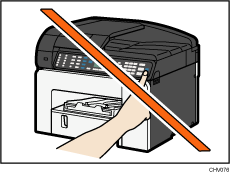
![]() Inserire il CD nel lettore.
Inserire il CD nel lettore.
Chiudere tutte le altre applicazioni attualmente in corso di esecuzione.
![]() Selezionare una lingua per l'interfaccia, quindi fare clic su [OK].
Selezionare una lingua per l'interfaccia, quindi fare clic su [OK].
![]() Fare clic su [Driver di stampa PCL/RPCS Raster] o [Driver di stampa].
Fare clic su [Driver di stampa PCL/RPCS Raster] o [Driver di stampa].
![]() Leggere con attenzione l'intero contratto di licenza. Se si accettano i termini fare clic su [Accetto i termini del contratto di licenza], quindi su [Avanti >].
Leggere con attenzione l'intero contratto di licenza. Se si accettano i termini fare clic su [Accetto i termini del contratto di licenza], quindi su [Avanti >].
![]() Seguire le istruzioni che verranno visualizzate. Il programma di installazione si avvia.
Seguire le istruzioni che verranno visualizzate. Il programma di installazione si avvia.
![]()
Se compare la "Procedura guidata aggiunta nuovo hardware", fare clic su [Annulla] e spegnere la macchina.
La procedura di installazione si avvia quando si inserisce il CD-ROM. Il programma di esecuzione automatica potrebbe non funzionare automaticamente con determinate impostazioni del sistema operativo. In questo caso, fare doppio clic sul file "SETUP.EXE", nella cartella principale del CD-ROM, oppure fare clic su [Esegui SETUP.EXE] nella finestra di dialogo [AutoPlay]. Se la schermata non compare nemmeno quando si fa doppio clic sull'icona [SETUP.EXE] o se si verifica un errore durante l'installazione, accedere all'unità CD-ROM da [Risorse del computer] o [Gestione risorse]. Fare doppio clic sull'icona [RP_SETUPXX.EXE], quindi installare il driver di stampa seguendo le istruzioni che compaiono sulla schermata.
Per dettagli sulla condivisione della stampante, vedere Condivisione della stampante
 .
.Verificare che il driver di stampa sia stato installato correttamente controllando che il tasto [Power] sia illuminato, quindi eseguire una stampa di prova. Per effettuare una stampa di prova, aprire la finestra di dialogo [Proprietà stampante] e fare clic su [Stampa pagina di prova] nella scheda [Generale]. Se la pagina di prova non viene stampata correttamente, vedere Se la stampa di prova fallisce
 .
.Se è installato il firewall di Windows sul server di stampa, configurare le eccezioni del firewall prima di utilizzare Status Monitor. Per ulteriori informazioni sulla configurazione delle impostazioni del firewall, vedere Status Monitor non si avvia
 .
.